Préparation de la table 3 pour la déclaration
L'écran de déclaration de la table 3 fournit des détails sur chaque soumission enregistrée pour le rapport. Par exemple, vous pouvez identifier une soumission comme données de test, voire une correction. Chaque fois que vous soumettez ou resoumettez le rapport, vous devez ajouter les détails appropriés pour garantir que les documents adéquats sont évalués pour les bonnes raisons.
Pour remplir la table 3, procédez comme suit :
- Sur la page d'accueil, cliquez sur CbCR, puis sur Déclaration.
- Sélectionnez Table 3 .
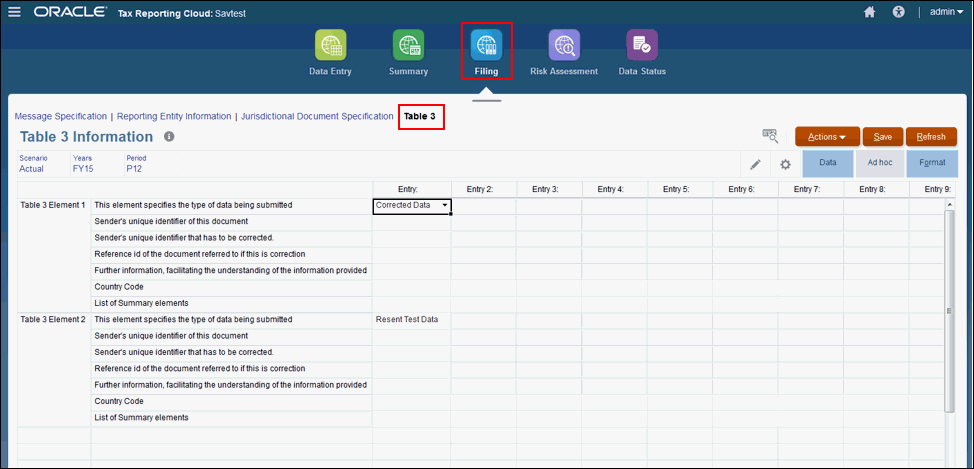
- Sélectionnez le PDV du rapport.
- Pour chaque élément de la table 3 (élément 1, élément 2, etc.), renseignez les informations des champs suivants :
- Sous L'élément indique le type de données en cours de soumission, sélectionnez le type d'informations incluses dans cette version du rapport :
- Données renvoyées (ne pas utiliser dans le schéma XML CbC)
- Nouvelles données
- Données corrigées
- Suppression de données
- Données de test renvoyées (ne pas utiliser dans le schéma XML CbC)
- Nouvelles données de test
- Données de test corrigées
- Suppression de données de test
- Sous Identificateur unique de l'expéditeur de ce document, entrez un ID unique créé pour cette version du rapport.
- Sous Identificateur unique de l'expéditeur à corriger, entrez l'ID de référence du message de correction.
- Facultatif : dans ID de référence du document référencé s'il s'agit d'une correction, entrez un ID unique créé pour le rapport corrigé.
- Dans Informations supplémentaires, facilitant la compréhension des informations fournies, entrez les détails qui s'appliquent à cette version du rapport. Par exemple, vous pouvez ajouter une remarque pour indiquer qu'il s'agit d'une autre correction ou qu'un champ spécifique a été ajusté.
- Sous Code pays, sélectionnez le pays associé au rapport.
- Sous Liste des éléments récapitulatifs, sélectionnez le type d'informations mises en surbrillance :
- Produits - Sans lien
- Produits - Liés
- Produits - Total
- Pertes ou profits
- Impôts payés
- Impôts à recevoir
- Capital
- Revenus
- Nombre d'employés
- Actifs
- Sous L'élément indique le type de données en cours de soumission, sélectionnez le type d'informations incluses dans cette version du rapport :
- Cliquez sur Enregistrer.